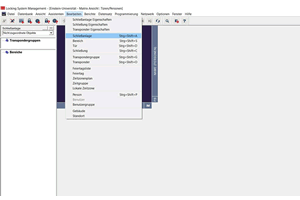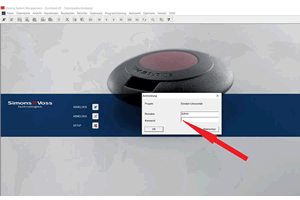
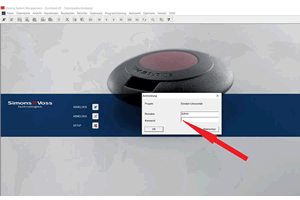

Cliq Go kaufen
CLIQ Go kaufen ja – aber was muss ich vorher wissen? Benötigte Angaben bevor Sie CLIQ Go kaufen: Wir benötigen von Ihnen: Name, Mail-Adresse und Handynummer.Warum benötigen wir diese Daten? Bevor Sie mit der CLIQ Go Connect Software arbeiten können, ist eine Produktaktivierung erforderlich. Sie bekommen einen Code auf Ihr Handy oder an Ihre Mail-Adresse […]
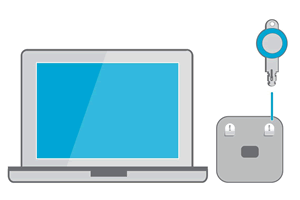
Cliq Go – leichte Programmierung
Elektronische Schließzylinder einfach verwalten. Lohnt sich ein elektronisches Schließsystem? Was mache ich bei leerer Batterie? (kurze Antwort: es gibt keine Batterie) Ist die Programmierung nicht zu kompliziert? Das sind die grundsätzlichsten Fragen, die von Einsteigern gestellt werden. Es gibt beruhigende Antworten. IKON (der Berliner) hat darauf mit dem elektronischen Schließzylinder CLIQ Go reagiert. Jeder kann […]
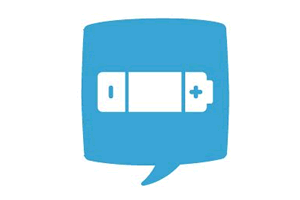
Elektronischer Schließzylinder ohne Batterie
Wie funktioniert ein elektronischer Schließzylinder ohne Batterie? Schließzylinder ohne Batterie mit elektronischen Bauelementen System CLIQ Go Schlüsselkopf (Reide) mit Knopfzelle (rechte Bildhälfte) System CLIQ Go Im Schließzylinder befindet sich keine Batterie. Nur die elektronischen Bauelemente mit der Auswerteeinheit. Der große Vorteil besteht in der völligen Wartungsfreiheit des Systems. Auch große Skeptiker brauchen keine Bedenken haben, […]

IKON CLIQ Go
CLIQ Go – Ein elektronischer Schließzylinder ohne Batterie und ohne Knauf! Ohne Batterie, außergewöhlich für Elektronik-Zylinder Zutrittsberechtigungen können am PC, Notebook oder Smartphone geändert werden Schließberechtigungen können vor Ort mit dem Handy geändert werden, optional Schließzylinder sind in Sonderfärbungen lieferbar Großes Sortiment an Spezialzylindern, Hebelzylinder und Knaufzylindern Passt in jede Tür, auch dort wo Knäufe […]
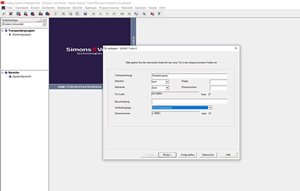
SimonsVoss Software – Datenbank Türbezeichnung und Schließungstyp
Im Feld Türbezeichnung geben Sie den Namen der Tür ein. Bei Schließungstyp wählen Sie G2 Schließzylinder Türbezeichnung und Schließungstyp festlegen. Mit der LSM.BASIC Software können Sie alle Produkte in dieser Kategorie SimonsVoss verwalten.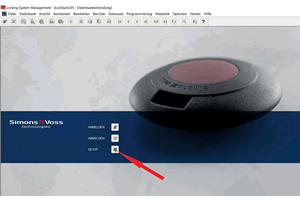
SimonsVoss Software LSM.BASIC – Startbildschirm
Mit der LSM.BASIC Software können Sie alle Produkte in dieser
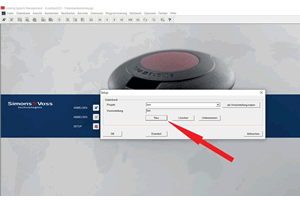
SimonsVoss Software LSM.BASIC – Neues Objekt anlegen
Einfache Schritt für Schritt Anleitung zum Einrichten einer neuen Schließanlage. Klicken Sie auf NEU - ein neues Objekt wird angelegt. Mit der LSM.BASIC Software können Sie alle Produkte in dieser Kategorie SimonsVoss verwalten.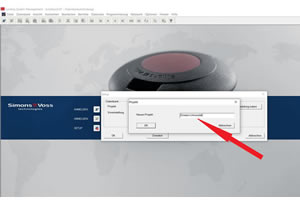
SimonsVoss Software LSM.BASIC – Objektname vergeben
Einfache Schritt für Schritt Anleitung zum Einrichten einer neuen Schließanlage. Tragen Sie eine Bezeichnung für Ihr Objekt ein und klicken auf "OK", dann "als Voreinstellung nutzen" und wieder "OK" Mit der LSM.BASIC Software können Sie alle Produkte in dieser Kategorie SimonsVoss verwalten.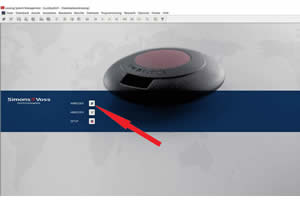
SimonsVoss Software LSM.BASIC – An neuer Datenbank anmelden
Eine neue Datenbank wurde erzeugt. Jetzt melden Sie sich an der neuen SimonsVoss Datenbank an. Gehen Sie auf den Startbildschirm und klicken Sie auf "ANMELDEN". Mit der LSM.BASIC (aktueller Stand 3.5) Software können Sie alle Produkte in dieser Kategorie SimonsVoss verwalten.
SimonsVoss Software LSM.BASIC – Standardpasswort ändern
Ändern Sie das Standardpasswort nach der ersten Anmeldung in Ihrer neuen Datenbank. Geben Sie im Fenster "Benutzerkennwort ändern" das aktuelle Kennwort "system3060" ein und vergeben Sie zweimal Ihr neues eigenes Passwort. Herzlichen Glückwunsch - Ihre Datenbank wurde erfolgreich eingerichtet! Mit der LSM.BASIC Software können Sie alle Produkte in dieser Kategorie SimonsVoss verwalten.